قد يكون Dualshock 4 من Sony يد التحكم في الألعاب للإنتقال لأغلب اللاعبين ، لكن من الصعب التغلب على الراحة التي يوفرها يد التحكم لـ Xbox One. إذا كنت تقوم بتشغيل ألعاب الكمبيوتر الشخصي باستخدام لوحة المفاتيح وتريد تجربة بسيطة للتوصيل والتشغيل ، فإن يد تحكم Xbox هو الخيار الواضح ، وهو بالتأكيد من بين أفضل أجهزة التحكم في الكمبيوتر. مع وجود برنامج تشغيل مضمن في Windows ، لن تحتاج إلى أي برنامج تابع لجهة خارجية للكمبيوتر الخاص بك (ومعظم الألعاب) للتعرف على جهاز التحكم على الفور. إذن ما الهدف من هذا الدليل إذا كان الأمر بهذه البساطة؟
هناك 3 طرق لاستخدام يد التحكم لـ Xbox One ، وبعض الأشياء التي يجب عليك معرفتها حول التكرارات المختلفة ليد التحكم وكيفية عملها مع جهاز الكمبيوتر الخاص بك.
إذن ، هل تتساءل عن كيفية توصيل يد تحكم Xbox One بكمبيوتر شخصي؟ فعلى الرغم من أن أجهزة لوحة المفاتيح والماوس متفوقة في العديد من أنواع الألعاب ، إلا أن أنواع أخرى من الألعاب تعمل بشكل أفضل مع يد التحكم.

وكما تتوقع ، من السهل توصيل جهاز تحكم Xbox بجهاز الكمبيوتر لأن Microsoft تتعامل مع كلا النظامين. لذلك ، إليك كيفية استخدام جهاز التحكم Xbox لتشغيل ألعاب الكمبيوتر. كما اتضح ، هناك بالفعل ثلاث طرق لإقران وحدة تحكم Xbox one بالكمبيوتر. سنغطي كل طريقة في هذا الدليل.
1. قم بتوصيل جهاز تحكم Xbox بالكمبيوتر عبر كابل USB
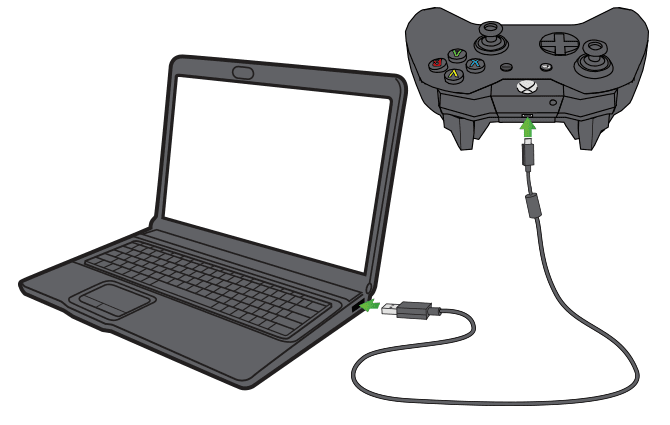
تتمثل الطريقة الأكثر مباشرة لتوصيل يد التحكم Xbox والكمبيوتر الشخصي هي من خلال كبل micro-USB. ما عليك سوى توصيل الطرف الرفيع بيد التحكم Xbox One والطرف الآخر بمنفذ USB على الكمبيوتر. اضغط على زر Xbox لتشغيله إذا لم يفعل ذلك من تلقاء نفسه ، فقم بفصله لقطع الاتصال.
في نظام التشغيل Windows 10 ، يجب أن يتعرف الكمبيوتر على يد التحكم على الفور. في الإصدارات السابقة من Windows ، يجب أن يقوم نظام التشغيل تلقائيًا بتنزيل برامج التشغيل وسيكون جهاز التحكم جاهزًا في غضون لحظات قليلة.
لاحظ أنه حتى عند توصيله بجهاز كمبيوتر ، ستُستنزف البطاريات الموجودة في جهاز تحكم Xbox One. نوصي باختيار Xbox One Play و Charge Kit لإضافة بطاريات قابلة للشحن إلى جهازك. سيؤدي ذلك إلى شحنها عند توصيل جهاز التحكم بجهاز الكمبيوتر الخاص بك ، مما يلغي مشاكل عمر البطارية.
2. توصيل جهاز تحكم Xbox One بالكمبيوتر باستخدام Bluetooth
Bluetooth هو وسيلة ملائمة لتوصيل يد تحكم Xbox One وجهاز الكمبيوتر. ومع ذلك ، لاستخدامه ، يجب أن يكون لديك أحدث طراز من جهاز تحكم Xbox One ، كما هو موضح في الصورة أدناه.
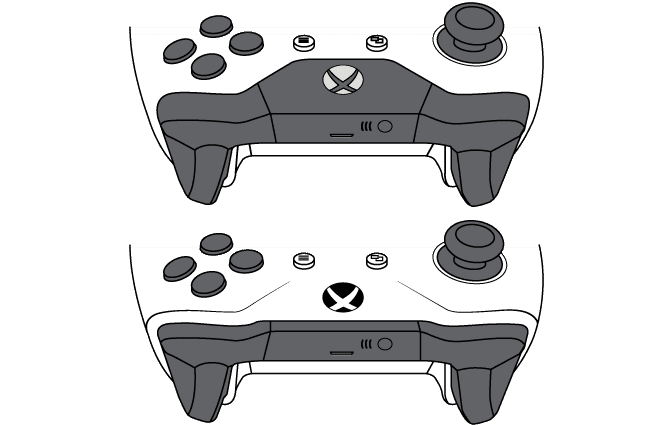
إذا كان جهاز التحكم الخاص بك يحتوي على غلاف بلاستيكي حول زر Xbox ، كما هو موضح في الرسم التوضيحي العلوي ، فهو غير متوافق مع Bluetooth. ستحتاج إلى استخدام محول Xbox اللاسلكي (كما هو موضح أدناه) إذا كنت ترغب في توصيل جهاز تحكم Xbox الخاص بك بالكمبيوتر لاسلكيًا. النموذج في الأسفل، حيث لا يحيط أي من البلاستيك زر Xbox ، يدعم Bluetooth.
لاستخدام Bluetooth ، توجه إلى الإعدادات -> الأجهزة -> Bluetooth والأجهزة الأخرى في Windows 10. قم بتمكين Bluetooth (إذا لم يكن قيد التشغيل بالفعل) ، ثم اختر إضافة Bluetooth أو جهاز آخر. حدد Bluetooth من القائمة.
بعد ذلك ، اضغط على زر Xbox على جهاز التحكم الخاص بك لتشغيله. ثم اضغط مع الاستمرار على الزر Bind أعلى وحدة التحكم (الزر الصغير بجوار LB) لبضع ثوان ، وسيبدأ زر Xbox في الوميض بسرعة.
من هنا ، يجب أن يظهر جهاز التحكم لـ Xbox الخاصة بك في القائمة على جهاز الكمبيوتر. حدده وأكمل الخطوات لإقرانهما. إذا كنت تواجه مشكلة ، فراجع دليلنا حول إعداد Bluetooth في نظام التشغيل Windows 10.
3. استخدم المحول اللاسلكي لـ Xbox لإقران جهاز تحكم Xbox One وجهاز الكمبيوتر
تمتلك Microsoft معيارًا يسمى Xbox Wireless ومضمّنًا في عدد قليل من أجهزة الكمبيوتر ، ولكن هناك إحتمالية كبيرة لأنه ليس جزءًا من جهازك. لذلك ، لمزامنة جهاز التحكم Xbox One والكمبيوتر الشخصي لاسلكيًا دون Bluetooth ، ستحتاج إلى شراء Xbox Wireless Adapter. يتيح لك هذا المحول توصيل جهاز تحكم Xbox بالكمبيوتر الشخصي الخاص بك من خلال نفس طريقة الملكية التي تستخدمها وحدة التحكم.
قم بتوصيله بمنفذ USB على جهاز الكمبيوتر الخاص بك والسماح لـ Windows بتثبيت برامج التشغيل. بمجرد الانتهاء من ذلك ، اضغط مع الاستمرار على الزر الموجود في المحول وسترى وميضًا خفيفًا.
بعد ذلك ، استمر في الضغط على زر Xbox في جهاز التحكم لتشغيله ، ثم اضغط مع الاستمرار على الزر “Bind” أعلى وحدة التحكم. بعد بضع ثوانٍ ، يجب أن يجد كل من جهاز التحكم والمحول بعضهما البعض ويتم الاتصال.
إعادة توصيل جهاز تحكم Xbox One بوحدة التحكم الخاصة بك
يمكنك إيقاف تشغيل جهاز تحكم Xbox One بالضغط على زر Xbox لمدة 10 ثوانٍ أو أكثر. بمجرد أن ينطفئ الضوء ، يتم إيقافه.
ضع في اعتبارك أنه إذا كان جهاز التحكم لـ Xbox One مقترنًا بالفعل بوحدة التحكم الخاصة بك ، فإن الضغط على زر Xbox سوف يعمل على تشغيل النظام. يجب أن تظل قادرًا على إقرانه لاسلكيًا باستخدام أي من الطريقتين المذكورتين أعلاه ، ولكن ربما تريد إيقاف تشغيل وحدة التحكم الخاصة بك بعد القيام بذلك (أو إلغاء توصيلها قبل البدء).
بعد توصيل جهاز التحكم Xbox الخاصة بك بجهاز الكمبيوتر باستخدام أي طريقة ، ستحتاج إلى إعادة إقرانه مع وحدة Xbox الخاص بك في المرة القادمة التي تريد استخدامه هناك. يمكنك توصيل جهاز التحكم بوحدة الألعاب Xbox باستخدام كابل USB والضغط على زر Xbox للإقران.
للقيام بذلك لاسلكيًا ، اضغط على الزر “اتصال” على النظام. إنه على يسار درج الأقراص على Xbox One الأصلي ، وفي أسفل يمين اللوحة الأمامية على Xbox One S و Xbox One X. بعد الضغط على هذا الزر ، قم بتشغيل جهاز التحكم عن طريق الضغط على زر Xbox ، ثم اضغط على زر Bind في الأعلى لإقرانه.
إذا واجهتك مشكلة ، فتأكد من كيفية إصلاح جهاز التحكم Xbox One عندما لا يعمل.







